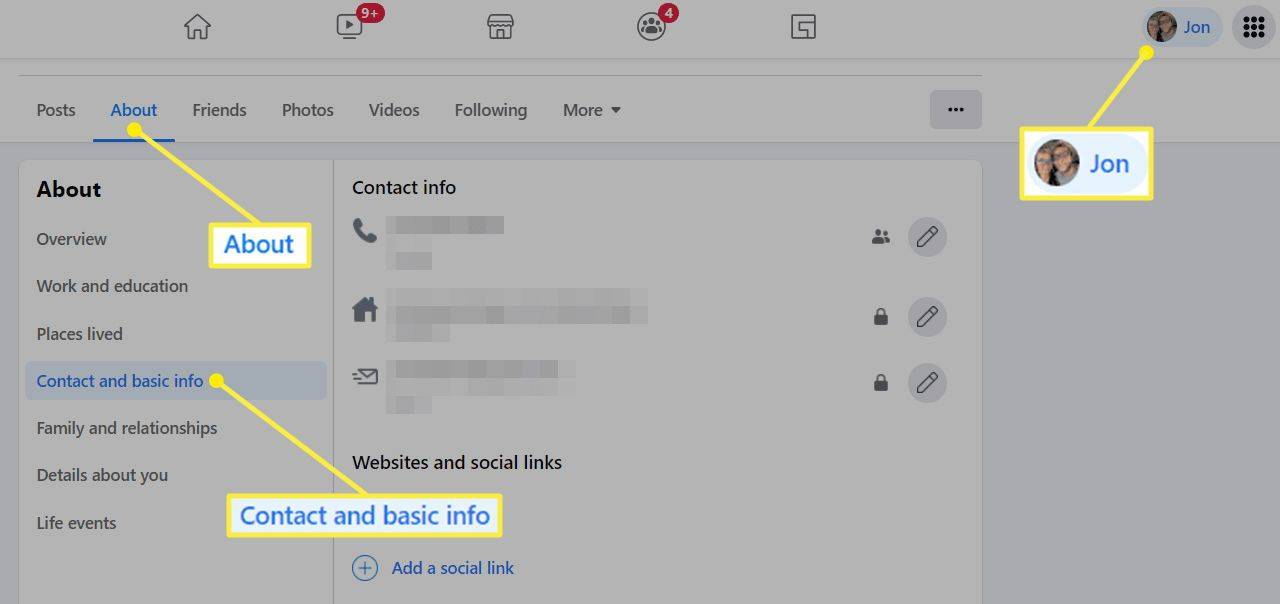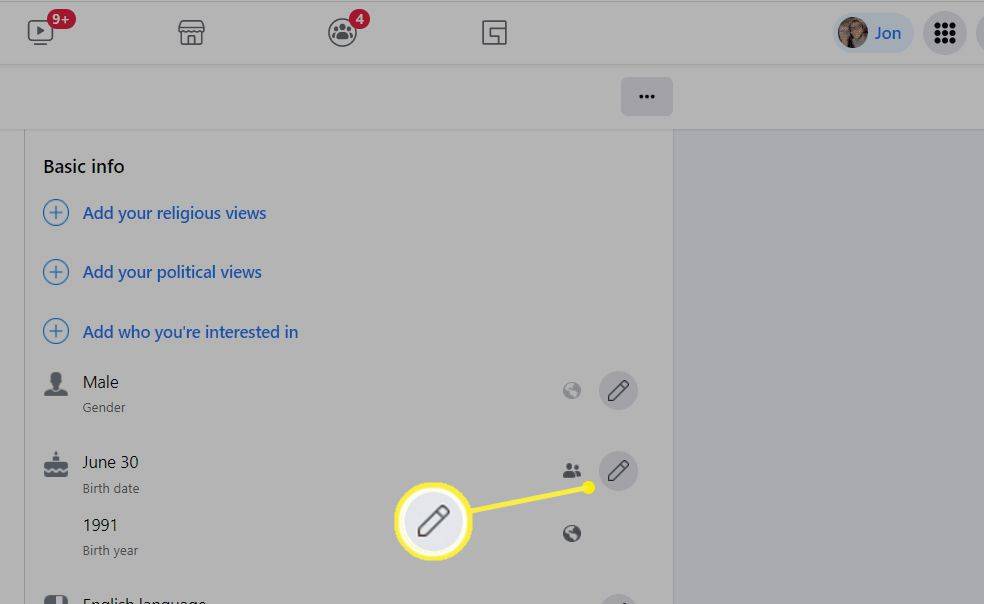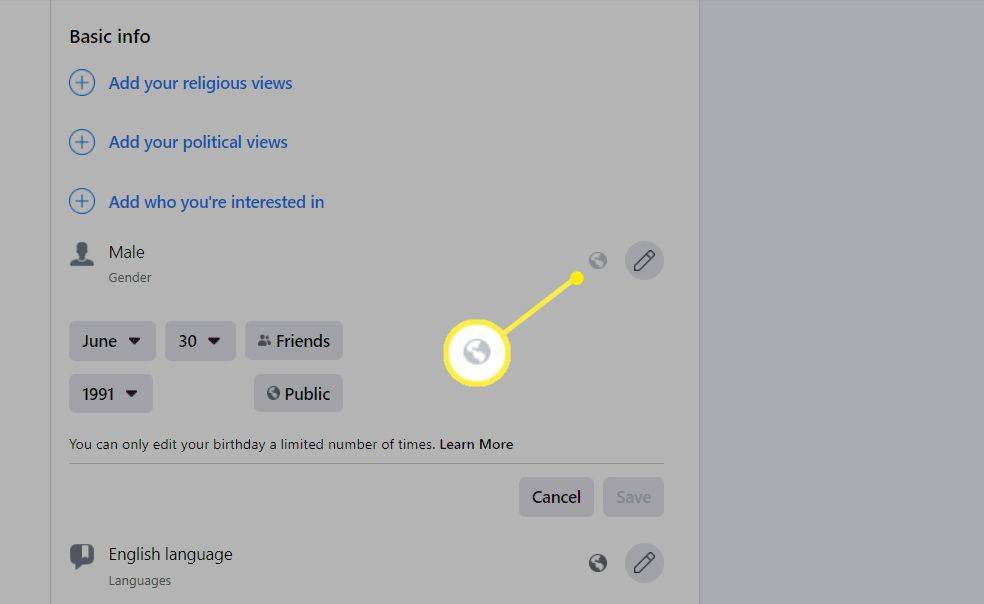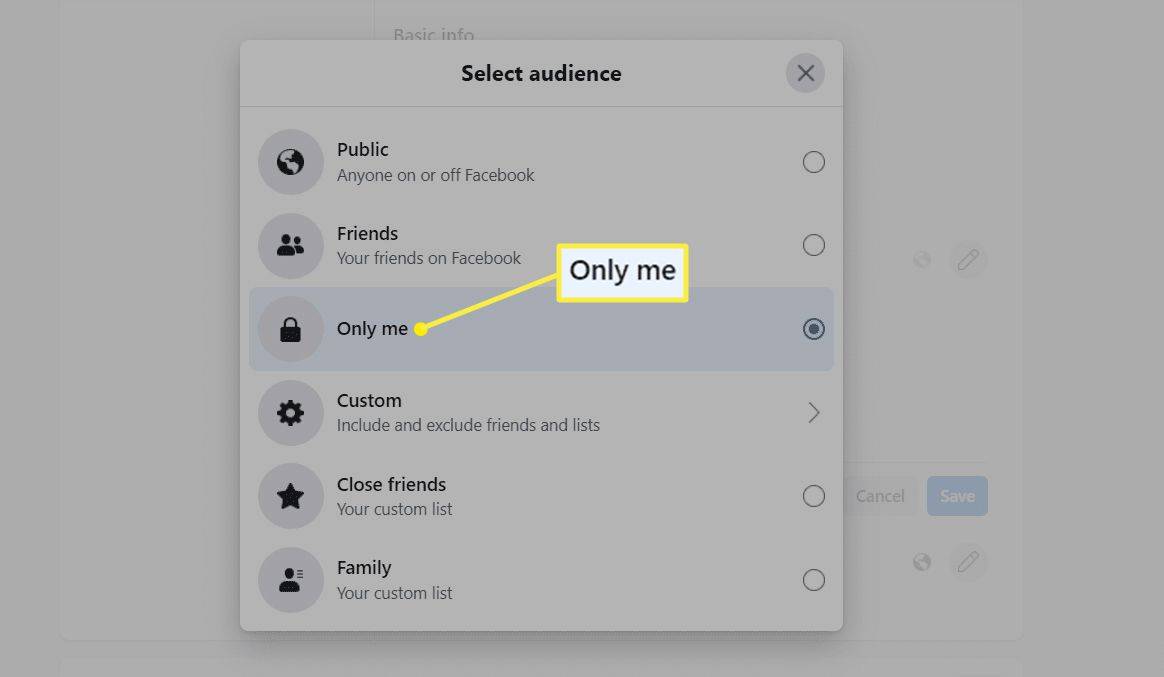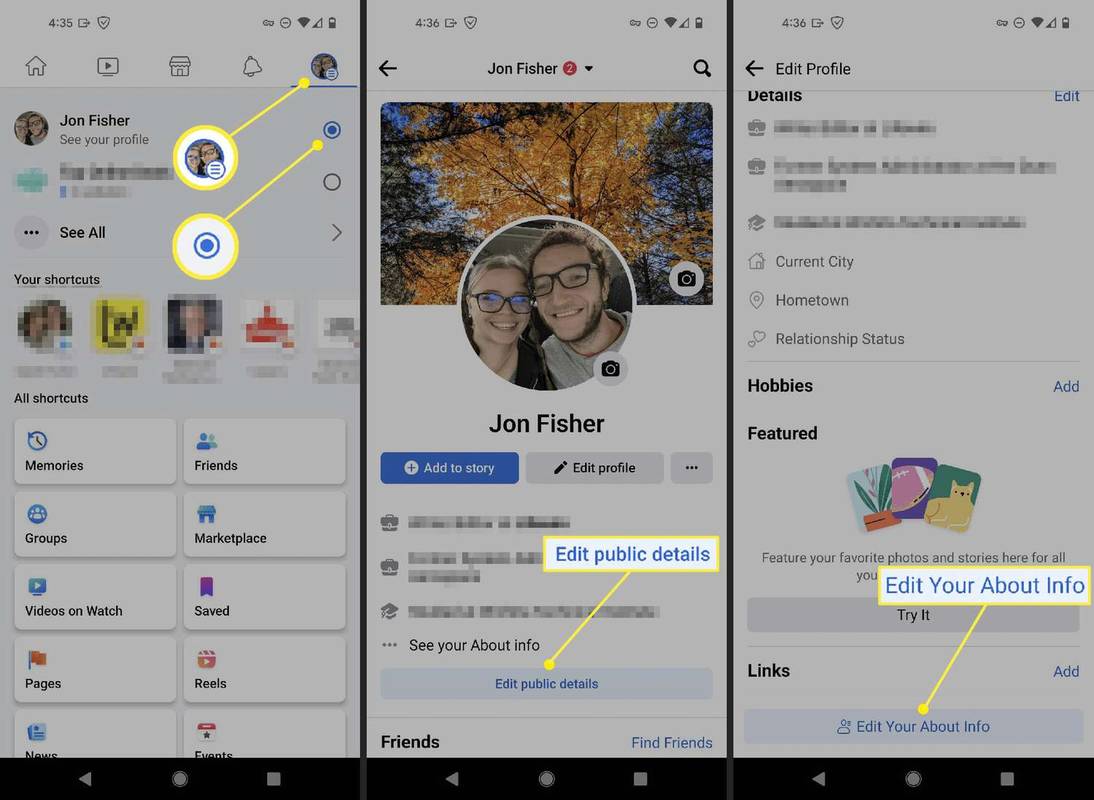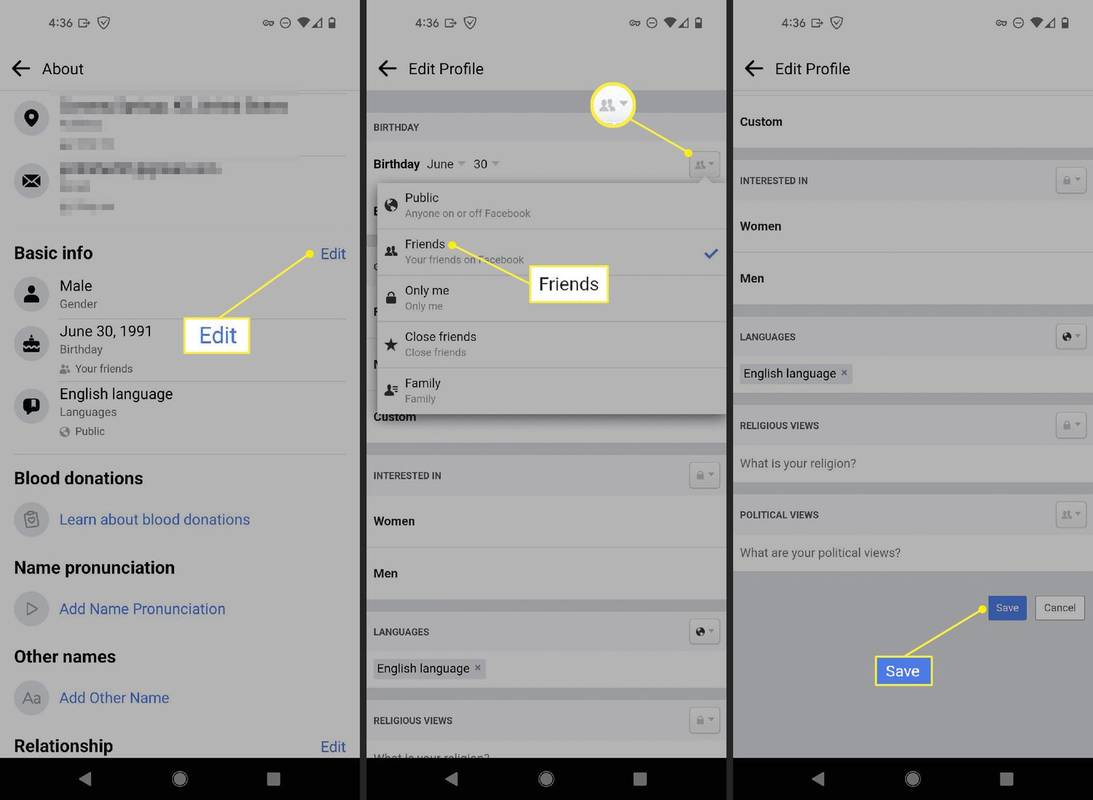Ano ang Dapat Malaman
- Website: iyong profile > Tungkol sa > Makipag-ugnayan at pangunahing impormasyon .
- App: menu > iyong profile > I-edit ang mga pampublikong detalye > I-edit ang Iyong Tungkol sa Impormasyon .
- Maaari mong itago ang iyong kaarawan sa mga kaibigan, ngunit hindi mo ito ganap na maalis.
Ipinapaliwanag ng artikulong ito kung paano alisin ang iyong kaarawan sa Facebook upang hindi makita ng mga kaibigan, o publiko, ang iyong kaarawan at/o taon ng kapanganakan. Sinasaklaw namin ang pag-alis ng iyong kaarawan sa website o sa mobile app.
Paano Mo Aalisin ang Iyong Kaarawan sa Facebook?
Ang mga hakbang ay halos magkapareho kung ginagawa mo ito mula sa isang computer o sa app:
Itago ang Iyong Kaarawan sa Facebook Sa pamamagitan ng Website
Pumunta sa iyong mga setting ng profile, sa Makipag-ugnayan at pangunahing impormasyon seksyon, upang baguhin kung sino ang makakakita ng buwan/araw o taon ng iyong kaarawan.
-
Bisitahin ang iyong profile sa pamamagitan ng pagpili sa iyong larawan sa kanang tuktok ng pahina.
-
Piliin ang Tungkol sa tab sa ilalim ng iyong cover photo at profile image area.
-
Pumili Makipag-ugnayan at pangunahing impormasyon mula sa kaliwa.
kung paano baguhin ang pangalan sa battlegrounds ng playerunknown
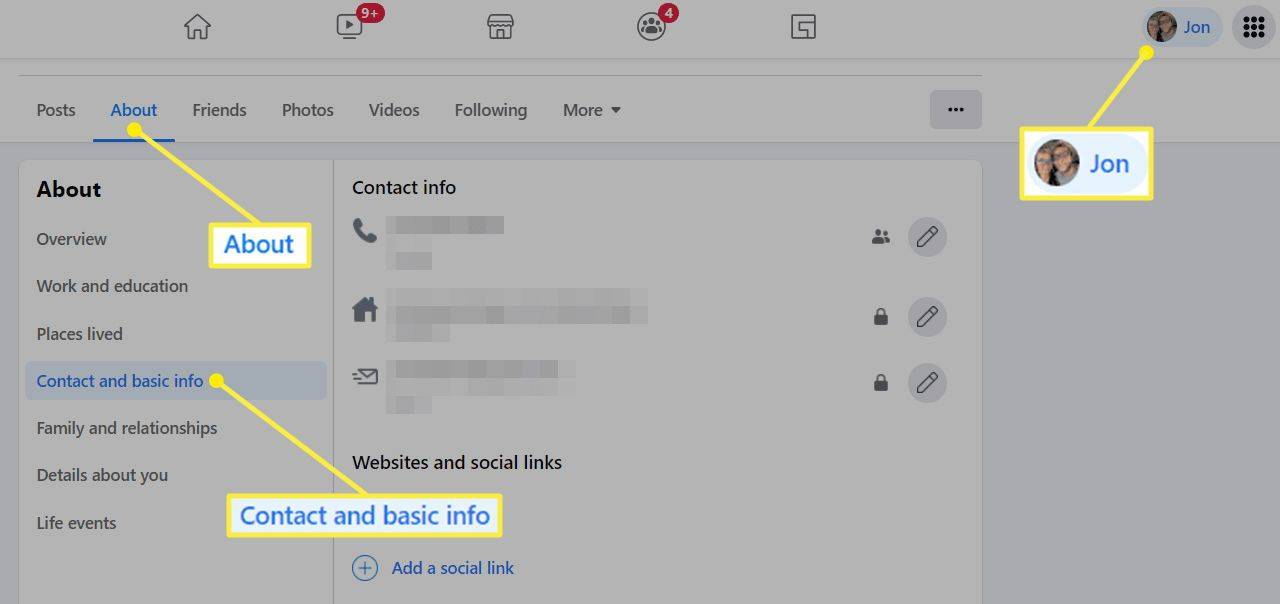
-
Hanapin ang iyong kaarawan sa kanang bahagi, sa ilalim Pangunahing impormasyon , at piliin ang icon ng lapis sa tabi nito.
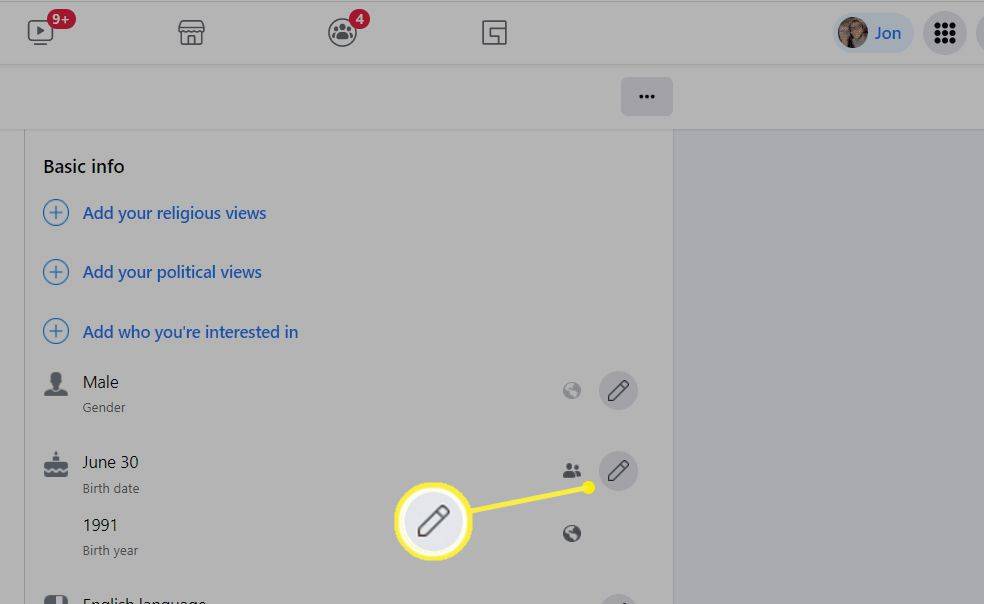
-
Piliin ang button ng audience, muli, sa tabi ng iyong kaarawan.
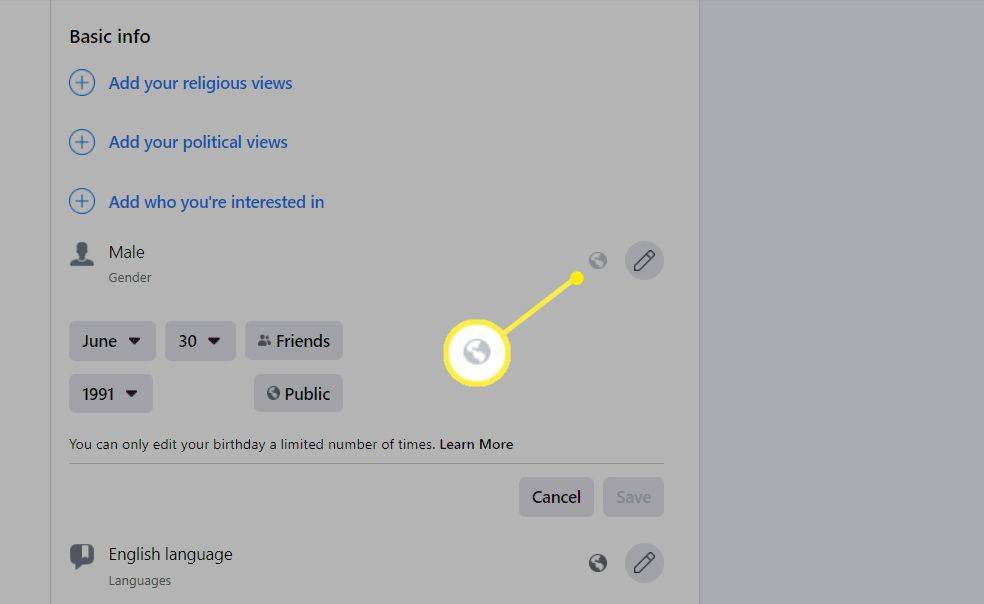
-
Nakalista dito ang lahat ng posibleng audience na maaari mong gawing nakikita ang iyong kaarawan.
Para pigilan ang lahat maliban sa iyo na makita ito, pumili Ako lang . Kung ito ay nakatakda sa Pampubliko na, ngunit gusto mong tiyaking mga kaibigan mo lang ang makakakita sa iyong kaarawan, piliin Mga kaibigan .
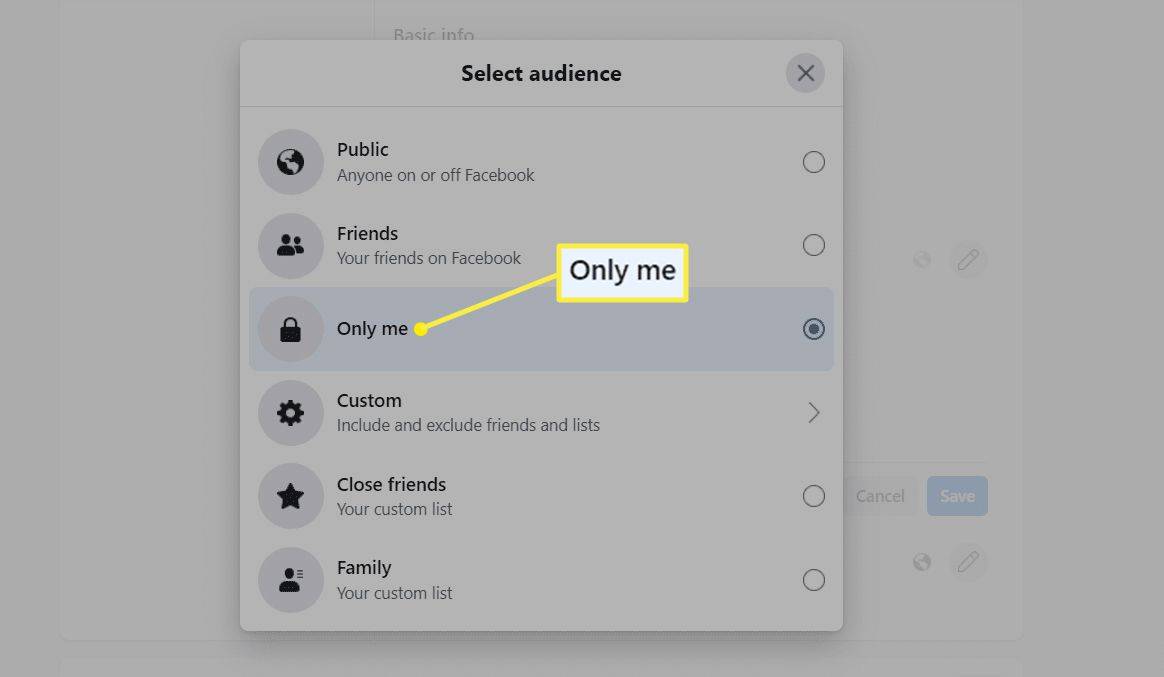
Maaari mong gawin ang parehong para sa iyong taon ng kapanganakan sa parehong screen na ito.
-
I-click I-save .
Itago ang Iyong Kaarawan Mula sa App
Ang pag-edit ng mga setting ng privacy ng iyong kaarawan mula sa mobile app ay kasingdali lang nito sa website. Kakailanganin mong i-edit ang iyong mga pampublikong detalye sa Facebook upang mahanap ang opsyon sa pagpapakita ng kaarawan.
-
Buksan ang menu sa pamamagitan ng pag-tap sa iyong larawan sa kanang bahagi sa itaas, at pagkatapos ay piliin ang iyong profile mula sa menu.
-
Pumili I-edit ang mga pampublikong detalye .
-
Mag-scroll sa ibaba at pumili I-edit ang Iyong Tungkol sa Impormasyon .
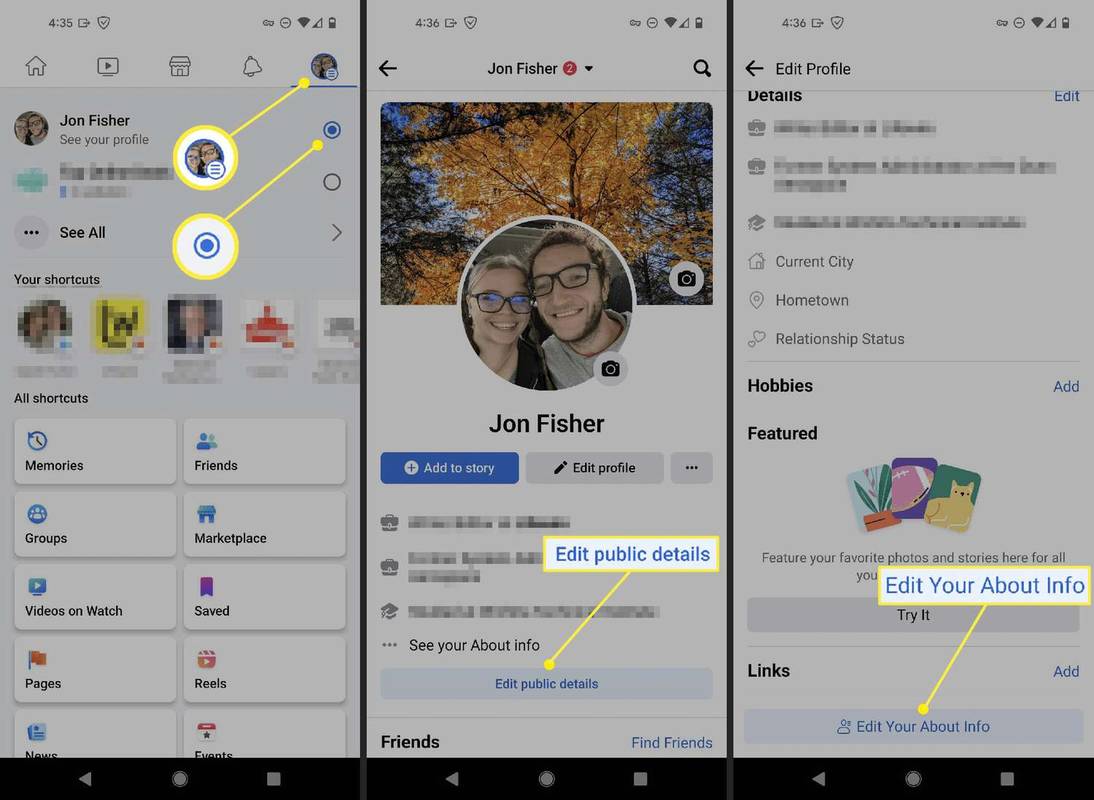
-
Mag-swipe sa Pangunahing impormasyon lugar kung saan mo makikita ang iyong kaarawan, at i-tap ang I-edit .
-
I-tap ang button sa kanan ng iyong kaarawan upang makita ang iyong mga opsyon. Pumili Mga kaibigan para pigilan ang publiko na makita ang iyong kaarawan, o Higit pang mga pagpipilian > Ako lang upang itago ang iyong kaarawan mula sa iyong mga kaibigan sa Facebook.
Gamitin ang button sa tabi Taon ng kapanganakan kung gusto mong baguhin ang mga setting ng privacy para sa taong ipinanganak ka.
-
I-tap I-save sa ilalim.
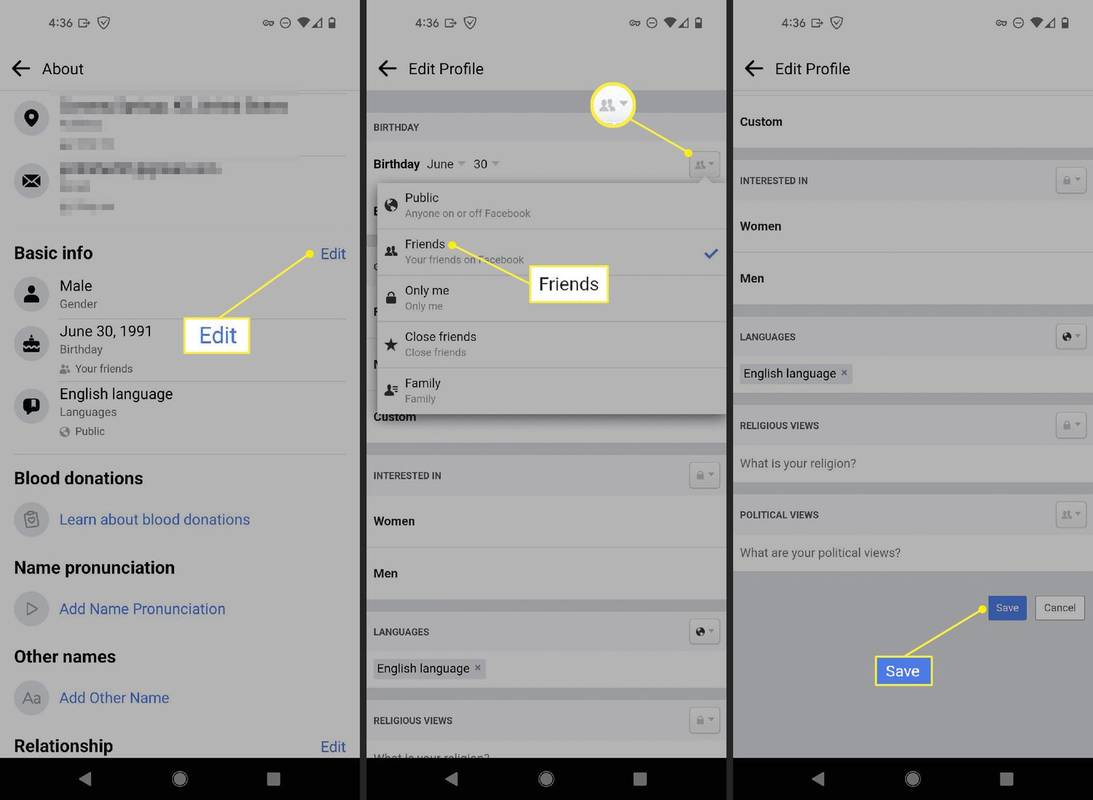
Maaari Mo bang Alisin ang Iyong Kaarawan sa Facebook?
Oo at hindi, depende sa kung paano mo ito tingnan.
Ikawpwedealisin ang iyong kaarawan, gamit ang mga direksyon sa itaas, upang maalis ito sa mata ng publiko. Maaari mo itong itago sa iyong mga kaibigan sa Facebook at iba pa sa pamamagitan ng pagpili Ako lang sa panahon ng hakbang na iyon.
Gayunpaman, hindi mo maaaring alisin ang iyong kaarawanganap. Kailangang malaman ng Facebook kung ilang taon ka na, para mapansin mong walang 'delete birthday' button o 'no birthday' na opsyon sa screen na iyon. Sa halip, makokontrol mo lang kung sino ang makakakita nito.
Ano ang Mangyayari Kung Itago Mo ang Iyong Kaarawan sa Facebook?
Simple lang: kung itatago mo ang iyong kaarawan sa mga kaibigan at publiko, ikaw lang ang makakakita nito sa iyong profile.
Ano ang pinakamalaking pagbabago? Hindi aabisuhan ang iyong mga kaibigan tungkol sa iyong kaarawan pagdating nito, at kapag hinanap nila ang mga kaarawan ng kanilang mga kaibigan sa Facebook, hindi ililista ang kaarawan mo. Kung hindi mo gusto ang atensyon, ang pagtanggal ng iyong kaarawan sa iyong account ay mapipigilan sa ibang mga user na makita ang eksaktong buwan, araw, at/o taon na iyong itinago.
Ang isa pang kahihinatnan ay ang privacy. Kung mas isang lurker ka sa Facebook kaysa sa isang tunay na user, ang pagtatago ng iyong kaarawan ay nagpapahirap sa isang tao na malaman kung sino ka. Kung ang isang tao ay gamit ang Facebook para mahanap ka online , at natitisod sila sa iyong profile at makikita ang iyong buong petsa ng kapanganakan, dahil alam mong ito ay nagiging malinaw na sa iyo.
Siyempre, hindi ito permanenteng desisyon. Maaari mong itago at i-unhide ang iyong kaarawan nang madalas hangga't gusto mo sa pamamagitan ng pagsunod sa mga hakbang sa itaas.
Paano Magtago sa FacebookPaano I-off ang Mga Alerto sa Kaarawan Mula sa Mga Kaibigan
Katulad ng pagtatago ng sarili mong kaarawan mula sa mga account ng iyong mga kaibigan, maaari mong itago ang mga alerto tungkol sakanilangkaarawan mula saiyongaccount. Gawin ito kung hindi mo gustong mapaalalahanan ang tungkol sa kanilang mga kaarawan, o kung mas gusto mong makita nang manu-mano ang mga kaarawan ng iyong mga kaibigan .
bakit ako lamang magkaroon ng 1 snapchat filter
Kung ikaw ay nasa website ng Facebook, piliin ang iyong larawan sa profile sa kanang tuktok upang puntahan Mga setting at privacy > Mga setting > Mga abiso . Ang isa pang paraan upang makarating doon ay buksan ang iyong Mga Setting ng Notification sa Facebook pahina. Kung ikaw ay nasa app, buksan ang menu sa itaas at pumunta sa Mga Setting at Privacy > Mga setting > Mga setting ng profile > Mga setting ng notification .
Pagkatapos, piliin Mga kaarawan mula sa listahan, at i-toggle ang Payagan ang mga notification sa Facebook opsyon sa off position.
 Paano Alisin ang Mga Kaarawan sa Facebook Mula sa Iyong Kalendaryo FAQ
Paano Alisin ang Mga Kaarawan sa Facebook Mula sa Iyong Kalendaryo FAQ- Paano ko babaguhin ang aking kaarawan sa Facebook?
Sa app, pumunta sa iyong profile, at pagkatapos ay i-tap Tingnan ang Iyong Tungkol sa Impormasyon , at pagkatapos ay piliin I-edit sunod sa Pangunahing Impormasyon . Maglagay ng bagong kaarawan, at pagkatapos ay piliin I-save sa ilalim. Sa website, pumunta sa iyong profile, piliin ang Tungkol sa tab > Makipag-ugnayan at Pangunahing Impormasyon , at pagkatapos ay piliin ang lapis item sa tabi ng iyong kaarawan.
- Paano ko malalaman ang kaarawan ng isang tao sa Facebook?
Kung ang taong may kaarawan na hinahanap mo ay parehong ipinasok at nakikita ang kanyang kaarawan, makikita mo ito sa kanyang profile. Suriin ang Tungkol sa tab.